使用utorrent
utorrent使用说明

官网地址:/一、常规:1. uTorrent 的系统要求是什么?很低。
它可以在低端的系统中工作,如在14MB RAM(使用Winsock2 更新)的486 上运行的Windows 95,也可在2003 和Vista win7等高端系统中工作。
它也可以在64 位的Windows 上工作。
2. 如何使uTorrent 指定第一区块和最后一个区块的优先级?“高级”部分,并将“bt.prio_first_last_piece”设置为“true”。
3. 当启动torrent 时,如何使uTorrent 分配所有文件?在“下载”中,启用“预分配所有文件”。
但是,启用此选项将阻止压缩存储生效。
当跳过文件时,预分配不再分配所有的文件,只分配您选中的文件。
预分配的作用不大,只是能够确保在启动torrent 时有足够的空间。
与不使用它时相比,它并不会减少碎片,因为无论是否启用预分配,μTorrent 在写入时总是分配完整的文件。
4. 如何修改磁盘缓存选项?(1.6 和更高版本)虽然在默认设值下运行良好,甚至高达100Mbit,但是您可能希望更改磁盘缓存选项。
可在“高级”->“缓存”中找到该选项。
要查看目前的缓存使用率,请查看“速度”选项卡,然后从下拉式列表中选择“磁盘状态统计”。
缓存大小是一个合并大小,无法为读缓存和写缓存各指定一个单独的大小。
在不进行下载时,“不需要缓存时减少内存的使用量”将释放用于写缓存的所有内存。
“每2 分钟写入未使用的区块”控制uTorrent 是否将不完整的区块中的块清理至磁盘(如果该区块已2 分钟未活动)。
如果在下载期间(不是在刚刚添加了torrent 时,这种情况是正常的!)使用很大的缓存值或遭遇磁盘超载,请将其禁用。
“立即写入已下载完毕的区块”控制uTorrent 是否立即写入完成的区块。
如果将其禁用,它将在最多15 秒钟后写入它们。
如果在下载期间(不是在刚刚添加了torrent 时,这种情况是正常的!)使用很大的缓存值或遭遇磁盘超载,请将其禁用。
utorrent使用方法[001]
![utorrent使用方法[001]](https://img.taocdn.com/s3/m/e2f61261580102020740be1e650e52ea5518ce29.png)
utorrent使用方法在网络下载资源方面,utorrent 是一款非常流行的BitTorrent 客户端程序,它可以用于下载各种文件,如音乐、电影、电子书等等。
使用utorrent 可以高速下载,并且具有良好的用户界面和丰富的功能。
本文将详细介绍utorrent的使用方法。
一、下载utorrent软件1. 打开浏览器,搜索utorrent官方网站。
2. 进入官方网站后,找到下载页面或下载按钮。
3. 点击下载按钮,选择符合你操作系统的版本进行下载。
4. 下载完成后,运行安装程序,按照提示安装utorrent。
二、设置utorrent下载参数1. 打开安装好的utorrent软件。
2. 进入“选项”或“设置”界面,通常位于顶部菜单栏或图标中。
3. 在“常规”或“偏好设置”选项卡下,可以根据个人需求设置以下参数:a) 选择utorrent的默认下载位置。
b) 设置utorrent开机自启动。
c) 配置utorrent的语言和界面主题。
4. 在“连接”或“网络设置”选项卡下,可以进行网络连接的设置:a) 设置监听端口。
如果你使用路由器,需要在路由器上做端口转发。
b) 设置最大上传速度和最大下载速度,避免影响其他网络任务。
5. 在“带宽”或“下载限速器”选项卡下,可以对下载速度进行详细设置:a) 设置全局下载限速。
b) 设置每个种子(torrent)的下载限速。
三、搜索和添加种子文件1. 在浏览器中搜索你想要下载的资源。
2. 进入一个可信赖的种子网站,如The Pirate Bay或RARBG。
3. 使用网站的搜索功能,输入你想要下载的资源的关键词,并按下Enter 键进行搜索。
4. 在搜索结果中找到合适的资源,点击下载按钮。
5. 下载资源时,可能会出现一个文件选择对话框,选择保存到你指定的位置。
四、管理下载任务1. 在种子文件下载完成后,会自动开始下载资源。
2. 在utorrent主界面中,你可以看到当前正在下载和已完成的任务列表。
utorrent的rss订阅规则

utorrent的rss订阅规则如何设置uTorrent的RSS订阅规则uTorrent是一个流行的BitTorrent客户端,广泛用于下载和共享种子文件。
其中一个很有用的功能是RSS订阅,允许用户自动下载最新的种子。
本文将一步一步为您介绍如何设置uTorrent的RSS订阅规则,让您在轻松实现自动下载种子的同时,充分享受下载的乐趣。
第一步- 打开uTorrent首先,您需要打开uTorrent客户端。
确保您已经安装了最新版本的uTorrent,并双击图标打开它。
第二步- 导航到RSS订阅设置一旦uTorrent打开,您需要找到RSS订阅选项,以便设置您的订阅规则。
导航到顶部菜单栏上的“选项”选项卡,然后选择“首选项”。
第三步- 打开RSS订阅设置在“首选项”菜单中,您会看到一个侧边栏。
选择“RSS”选项以打开RSS 订阅设置。
第四步- 添加新的RSS订阅源现在,您可以在右侧的窗口中看到“RSS订阅源”的列表。
单击列表下方的“添加”按钮,以添加新的RSS订阅源。
第五步- 输入RSS订阅源的URL弹出的对话框将要求您输入RSS订阅源的URL。
在这里,您可以输入来源URL,或者如果您已经找到了一个感兴趣的源,可以复制并粘贴URL。
确保仔细检查和验证URL是否正确,然后单击“确定”。
第六步- 配置RSS订阅规则添加RSS订阅源后,您将在主窗口中看到该源的名称。
选择源名称,然后单击主窗口底部的“编辑”按钮以配置该源的订阅规则。
第七步- 配置过滤器规则在“编辑RSS订阅源”窗口中,您将看到一个“过滤器规则”选项卡。
单击该选项卡以配置您的订阅规则。
第八步- 添加过滤器规则在“过滤器规则”选项卡中,您可以单击“添加规则”按钮以添加新的过滤器规则。
通过设置规则的不同参数,您可以筛选和选择您感兴趣的种子。
一些常见的过滤器规则包括:关键字、文件类型、发布组织等。
您可以使用这些规则来过滤不相关或不感兴趣的种子,以确保只下载您真正感兴趣的内容。
(图文)教你怎么安装和设置Utorrent2.X

教你如何安装和设置Utorrent2.X(包教包会)一、关于PT下载PT(Private Tracker)下载其实也是BT下载的一种,对高清等大数据量文件来说,pt下载是十分合适的,毕竟高清对带宽的要求较高,很少有用户能够短时间内下载完一部高清影片。
PT起源于美国,国内多数高清影片的最初来源就是采用PT下载的HDBits网站。
现在,国内也涌现出不少PT高清下载网站,比如HDChina和ccfbist,还有专门进行DVD下载的ourdvd。
PT下载虽然也是Bt下载的一种,但有两个明显的改进:一是私密的小范围下载,二是进行进行流量统计,根据上载量决定你的权限。
BT下载时,软件会分析.torrent种子文件得到Tracker地址,然后连接Tracker服务器,服务器返回其他下载者的IP,下载者再与这些IP联系进行下载,从而减轻了服务器的负担,BT下载的Tracker是公开的,而Private Tracker 下载(PT下载)的Tracker 则是私有的,Private Tracker 下载(PT下载)是一种小范围的BT下载,通过禁用DHT 有要求地选择并控制用户数量,这样,在有限的范围内,下载的用户基本上都可以达到自己的宽带上限,Private Tracker 下载(PT下载)下载还通过论坛等方式的约束机制将BT下载的理念现实化,真正让用户做到下载的过程中努力上传。
因此,Private Tracker 下载(PT下载)的速度很快,能够让用户带宽得到最大程度的使用。
(注:关于BT下载更详细的介绍请参考百度百科—PT下载/view/1932691.htm)二、关于Utorrent软件μTorrent (又称为microTorrent或uTorrent) 是一个用C++编写,运行在Microsoft Windows和Apple Mac OS X系统下的免费BitTorrent客户端,提供了包含中文在内,多达54种的本地化语言支持。
如何使用uTorrent工具

如何使用uTorrent工具:
uTorrent是一套很简便的BT下载软件,比起“广告越来越多、功能越来越复杂的Bitcomet”来说,uTorrent的轻便、操作简单而且没有一堆广告的软件接口,反而成了越来越多人下载BT时的首选工具。
以下简单介绍如何安装uTorrent软件,并用它来下载BT文件。
一.下载utorrent软件:按右键,选择“另存新文件”请选择容量大的磁盘存放。
二.如何使用utorrent下载文件:
1.解压缩执行文件夹内utorrent.exe 。
2.在Bt eMule网站内,选择要下载文件,直接点击[BT下载]可下载扩展名为
“.torrent”的文件(要透过uTorrent来下载BT文件之前,你必须先有个扩展名
为“.torrent”的“种子”才能开始下载文件) 。
3.下载回来后,可以直接在扩展名为“.torrent”的文件上按两下,开始下载。
或者将“.torrent”文件拖拉到uTorrent软件窗口中,他会自动开启BT下载功能。
4.开始下载之后,我们可以在uTorrent窗口中看到多出一个下载任务,上面会标示
文件的大小、下载比例、下载状态、种子数量、使用者数量...等等信息。
5. 至.....\utorrent\download\ 观看下载文件。
uTorrent缓存、高级选项详解和优化设置暖
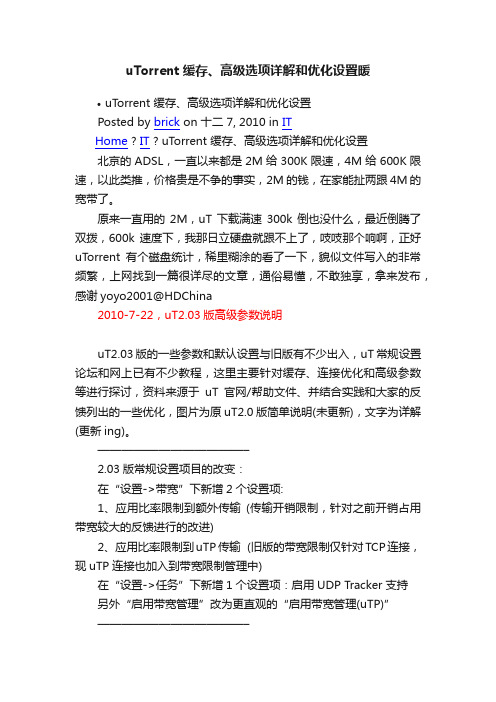
uTorrent缓存、高级选项详解和优化设置暖•uTorrent 缓存、高级选项详解和优化设置Posted by brick on 十二 7, 2010 in ITHome ? IT ? uTorrent 缓存、高级选项详解和优化设置北京的ADSL,一直以来都是2M给300K限速,4M给600K限速,以此类推,价格贵是不争的事实,2M的钱,在家能扯两跟4M的宽带了。
原来一直用的2M,uT下载满速300k倒也没什么,最近倒腾了双拨,600k速度下,我那日立硬盘就跟不上了,吱吱那个响啊,正好uTorrent有个磁盘统计,稀里糊涂的看了一下,貌似文件写入的非常频繁,上网找到一篇很详尽的文章,通俗易懂,不敢独享,拿来发布,感谢yoyo2001@HDChina2010-7-22,uT2.03版高级参数说明uT2.03版的一些参数和默认设置与旧版有不少出入,uT常规设置论坛和网上已有不少教程,这里主要针对缓存、连接优化和高级参数等进行探讨,资料来源于uT官网/帮助文件、并结合实践和大家的反馈列出的一些优化,图片为原uT2.0版简单说明(未更新),文字为详解(更新ing)。
————————————–2.03版常规设置项目的改变:在“设置->带宽”下新增2个设置项:1、应用比率限制到额外传输(传输开销限制,针对之前开销占用带宽较大的反馈进行的改进)2、应用比率限制到uTP传输 (旧版的带宽限制仅针对TCP连接,现uTP连接也加入到带宽限制管理中)在“设置->任务”下新增1个设置项:启用UDP Tracker 支持另外“启用带宽管理”改为更直观的“启用带宽管理(uTP)”————————————–2.03版相对2.02版的高级参数更改:新增参数:net.disable_ipv6: true (win7下默认禁用ipv6网络,需要ipv6的可选false开启)取消参数:net.calc_overhead: false (默认禁用在传输效率中计算网络开销)此选项已从高级参数移动到“设置->带宽”常规设置中,新增“应用比率限制到额外传输”选项。
utorrent使用方法

/xfhi/blog/item/522069c3a308b451b319a832.html[2010-1ent对你有歧视哦。。 *官网下载地址 /skins.php (没看到有图标?等等,会自动跳转的。。还不行?那是你网速问题- -",按F5刷新下,进入后点击右边的DL或者Forum即 可。DL貌似只可下载toolbar.bmp,而Forum能进入论坛原贴下载,但打开的速度很慢...)
/xfhi/blog/item/522069c3a308b451b319a832.html[2010-11-20 18:46:07]
utorrent使用方法_无风的日子_空间“绿化”说明 其实这也不算是什么绿化,只是方便“系统还原后使用”和“放在U盘随身携带”以及“和朋友共享自己的utorrent”时免除重新设置 的烦恼。^&^.. 方法:在系统的Application Data文件夹下找到utorrent文件夹,双击打开,复制里面所有的文件到你的utorrent软件安装目 录下,然后删除你复制过的文件即可。(随便把文件夹也删了吧) *相关路径 C:\Documents and Settings\XXXXXX\Application Data XX表示你当前正在使用的系统用户名。 如果你的Application Data被隐藏起来了,双击我的电脑 — 工具 — 文件夹选项 — 查看 — 显示所有的文夹及文件夹 — 确定 即可。
utorrent使用方法_无风的日子_空间utorrent使用方法
2008-03-10 22:07
utorrent的优势 1.体积小巧,简单易用。 2.反应快,连接快,速度快。 3.纯BT下载工具,界面干净清爽。 4.出色的缓存机制,较低的内存占用。 5.能够合理利用带宽,不会阻碍网络应用。 (写的不好,大家表笑^_^) 下载时保存目录 勾上 选择你需要的目录,不然就默认下到C盘里了 这个目录最好是NTFS分区的 不然很多种子你无法下载 啥?你没NTFS分区?好办按照下边的命令来 开始--〉运行--〉cmd --->回车 输入 convert X:/fs:ntfs 回车 其中X 时你要转换的盘符 D盘就是D E盘就是E 这个转换不会破坏你任何文件,任何数据都不会丢失,请放心! 转化后 需要重启计算机 缺点:不支持内网互联(NAT Traversal),即UDP协议。 **经本人测试后,发现utorrent的内网下载速度并不输给Bitcomet。 (BC号称内网下载速度之王,别问我怎么知道的,我曾经是BC的粉丝。嘿嘿...下面入正题了,老鸟就请飘过吧,我是正在成长中 的小白...) utorrent的官方网站 / 汉化说明: 安装版:直接运行utorrent,启用热键CTRL+P,在右边的下拉菜单中选择Chinese(Simplified)。 免安装版:需要到官网下载多国语言包,即Language pack。然后放在同一文件夹下,运行utorrent。接下来的操作同上。
uTorrent打开端口,配置网络的方法
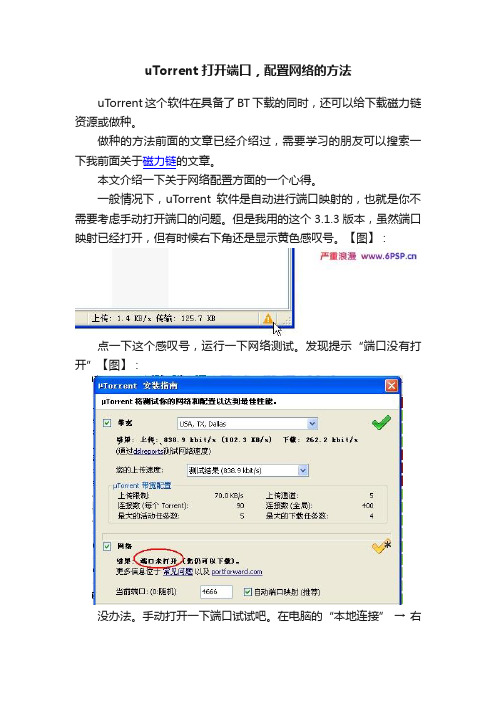
uTorrent打开端口,配置网络的方法
uTorrent这个软件在具备了BT下载的同时,还可以给下载磁力链资源或做种。
做种的方法前面的文章已经介绍过,需要学习的朋友可以搜索一下我前面关于磁力链的文章。
本文介绍一下关于网络配置方面的一个心得。
一般情况下,uTorrent软件是自动进行端口映射的,也就是你不需要考虑手动打开端口的问题。
但是我用的这个3.1.3版本,虽然端口映射已经打开,但有时候右下角还是显示黄色感叹号。
【图】:
点一下这个感叹号,运行一下网络测试。
发现提示“端口没有打开”【图】:
没办法。
手动打开一下端口试试吧。
在电脑的“本地连接” → 右
键,属性→ 高级→ 设置→ 例外→ 点“添加端口” →
名称填写uTorrent → 端口号填写你的软件的设置里显示的端口号。
一般只添加TCP的就可以了,不放心你也可以把UDP的也添加一个。
然后,重新启动uTorrent,运行测试,提示端口打开了,uTorrent的右下角也不显示黄色感叹号了,显示了绿色的对勾。
我要补充一句,这只是一个权宜之计,请遇到问题的朋友试着弄一下。
我还是那句话,这个问题不应该出现,因为软件带的有所谓的“自动端口映射”。
希望软件的后续版本不要再出现这样的错误了。
- 1、下载文档前请自行甄别文档内容的完整性,平台不提供额外的编辑、内容补充、找答案等附加服务。
- 2、"仅部分预览"的文档,不可在线预览部分如存在完整性等问题,可反馈申请退款(可完整预览的文档不适用该条件!)。
- 3、如文档侵犯您的权益,请联系客服反馈,我们会尽快为您处理(人工客服工作时间:9:00-18:30)。
使用uTorrent的若干步骤和注意事项(Windows平台)2010-02-23 00:08转自,作者:goodbest版主这是我目前看到的写的最好的教程~============================第〇篇前言==============================大多数葡萄用户都在使用Windows,而绝大多数Windows下的葡萄用户肯定会选择uTorrent,原因如下:一方面是uTorrent本身已近比较流行;另一方面是因为除了极少数的BT客户端外,其他Win客户端都或多或少与葡萄网站的Pirvate Tracker模式不兼容,而更有少数客户端的行为根本与我们的Share精神背道而驰。
因此,我们在此推荐uTorrent作为Windows平台下的葡萄网分享使用工具。
============================第一篇安装=============================首先从下载新版本的客户端。
推荐使用stable也就是稳定版的客户端,beta版虽无大碍,但为了防止可能出现的意外还是尽量避免。
语言包在这里。
2009-5-4最新的稳定版仍然是uTorrent 1.8.2,因此我们就以此版本为例进行说明。
该版本大小为267k。
文件名为utorrent.exe习惯中文版的同学请同时下载网站上的Language Pack,大小为529k,文件名为utorrent.lng。
该语言包同时包含了许多语言,请把以上两个文件放在某个相同目录中。
接下来双击utorrent.exe,会打开安装程序(如果你已经把语言包放在相同目录了,那么安装程序会自动根据你的系统语言选择适当语言,否则默认英语)。
考虑到大家的接受情况,我还是选用中文版来继续整个过程吧。
首先是版权声明(略)下面是选择安装位置uTorrent可以说是绿色软件,因此放在哪个目录都无所谓,说是安装,实际上就是把uTorrent.exe复制到目标目录,并在注册表写入几个表项(如添加删除程序等)。
因此,哪怕“将uTorrent安装至”这个前面的钩不选中也没有关系。
考虑到系统盘C盘可能会重装等因素,推荐大家安装至非系统盘。
点击下一步,瞬间安装完成,并打开程序。
这个是速度向导,可以现在填好,也可以先关闭以后再填。
我就先填好了,连接类型是100Mbit,大家请根据自己情况填写。
端口uTorrent会在1024-65535中随机选取一个,我们先暂时使用随机的端口好了,然后按“使用选定设置”关闭该向导。
至此,我们uTorrent安装结束。
我们还推荐进行下一个步骤,那就是把配置文件放到程序安装目录也就是非系统盘,这样你的设置就不会随着系统重装而丢失了。
(以下为选做步骤)请直接看帖子的最后面部分,不需要的或操作有困难的可以不做。
(选做步骤完毕)==========================第二篇设置篇===============================打开uTorrent.,到菜单找到“选项->设置”,打开。
下面一页一页的来说。
首先是常规,请根据实际情况来选择。
比如关联Torrent文件和启动时检查文件关联,当你打算同时使用其它客户端下载其网站站种子时,请不要选中。
为了减少磁盘碎片,可以考虑“预先分配磁盘空间”;为了区分是否下载成功,可以选择“未完成的文件加入!ut 后缀”强烈建议教育网内已经开通IPv6的同学按下图中红圈部分“安装IPv6/Teredo”我们的葡萄将支持IPv6,并且对于不少位于CERNET的学校来说,只有IPv6情况下才能使用P2P或获得比较理想的速度。
界面的话就按照个人喜好来了,没差别(略)目录请选择你认为合适的、地方大的目录就行,并建议保存种子文件到程序目录去。
在此请务必注意:鉴于PT的特殊性,每个用户获取的种子文件是独一无二的,因此您的种子文件只供您自己使用,如果你随便传播种子文件给其他人,而他人使用了标记为你的id的种子文件,造成你的下载流量剧增,而没有上传流量,导致帐号损失的,别怪我没提醒你。
当然你把种子发给其他人,骗取他人的实际上传流量,而把流量记在自己名下的做法也是严格禁止的连接是需要仔细来说一下的:图上已有的3个钩,建议大家选择上,用非Windows防火墙的同学也记得要允许uT的上网请求才对。
对于“每次启动后使用随机端口”这个选项来说,分情况来讲:如果你处于公网,防火墙设置比较宽松(比如没有限制过uT必须使用某一特定端口)的用户来说,建议选择此项,防止长期打开该端口引起不必要的不安全因素。
但要考虑防火墙对于端口的控制规则身处内网的同学,请不要钩选该选项,并且请打开你所在的路由器的对应端口,也就是制作好端口映射(关于如何制作端口映射会另行讲解),否则可能影响连接或者速度。
没看懂上面两句话?没关系,按我下面说的做:请不要钩选“每次启动后使用随机端口”设置好前面几个页面后,不要着急进入“带宽”这个标签页,请按下确定,退出设置。
然后请选择“选项->速度设置向导”,这个就是我们刚安装好以后出现的页面,在这里请选择自己的实际网络带宽,注意不是网卡的理论带宽。
(我网卡还写1000M呢,实际上可能嘛….)一般教育网带宽在1M-100M之间,太低对自己没好处,太高又达不到那个效果,如果你拿不准,那就选10M好了。
然后按下使用选定选项。
然后打开“选项->设置”,进入带宽一栏,数字已经根据刚才选择做了变化,总之请大家在速度量力而行,但也应该注意我们葡萄的生存准则哦任务一栏里,请把除了“限制本地用户带宽”之外的全部的钩都给选上。
这样用uT下载非葡萄的种子也可以代替现有bt 客户端了但是如果你选择了这图里5项,在制作种子时一定要选择上“私用种子”哦!这个在上传教程里详细讲到了是否强制协议加密请根据实际情况来进行选择。
我更推荐选择“强制”队列、计划、远程请据你的实际情况来选择,后两者一般不去管它接下来就是重头戏了,鉴于校园网的高速度,而uT默认的缓存有些小,因此为了防止过于频繁的读取硬盘,必须设置好uT的缓存。
进入“高级->缓存”首先请在“手动制定缓存大小”前打钩,默认为32m,对于可能5m/s的速度来说,应该是少了点,请根据你目前系统剩余的物理内存来确定。
以下是几个经验值,仅供参考对于512m-1g实际内存的电脑,上/下速度2m/s以上的网络环境时,设置缓存为128-192m上/下速度200k/s左右或以下的可以适当减小缓存,但不应小于32-64M对于内存为2g或以上的电脑,上/下速度2-5m/s以上的,可以考虑256-512m,甚至更多。
上/下速度200k/s左右的,设置成256m即可。
缓存设置超过或比较接近现有的剩余物理内存是没有意义的,这样只会导致内存和硬盘交换区读写次数增加,得不偿失。
以下是两种缓存方案:内存不紧张的方案(未使用uT前剩余物理内存512-1G左右,且网速较快)内存稍微紧张的方案:未使用uT前内存剩余256-512M左右,且网速<1m/s再次提醒,关于缓存的分配是仁者见仁的,每个人情况都不同,请自行分析自己的情况。
作出合理判断,不能完全相信或照搬我们给出的设置情况。
高级页面的设置不再本普及文讨论之列,请自己查阅相关说明。
在明确知道自己在做了什么之前,不赞成大家对其进行修改。
==================================第三篇实战篇========================说了这么多,终于可以开始用了!下面开始吧首先访问并登陆,进入种子列表,选择一个感兴趣的种子,点击下载,用uT打开在这里我还想说一下,对于uT来说,只有你选中了一个种子里全部文件并全部下载完成,在网站该种子的用户列表里才显示你已经处于100%完成状态,然后你才会作为Seeder(做种者)的身份继续上传做种。
如果你只挑选了一个种子的其中一部分进行下载,即使这一部分下载完成,在网站种子列表里也只显示了你完成部分占总部分的百分比,这时你也只能显示为Leecher(下载者)的身份继续上传而已。
对于这两种身份,上传相同的流量,所得到的积分(葡萄里叫做魔力)是不相同的,前者当然更多。
魔力有不少作用,自己慢慢研究吧。
让我们点击高级来看一下:针对这张图我想来说一下几点:前文已经说过每个人的种子是独一无二的,因此你会发现在高级里,你的passkey和别人不同,我们靠passkey来识别你,因此泄露passkey的后果自行承担。
而随意传播passkey产生作弊行为,都会在我们监控之下,请不要试图做这种无谓的尝试。
如果你觉得你的passkey已经被泄露,请在控制面板里重新生成passkey或通知管理人员。
而红圈部分告诉我们,用户只能通过我们的tracker来获取其他的peer,而没有办法通过网络自行获取。
这个是在你下载好的种子里已经定下来的。
而外网一些种子都允许peer之间绕过tracker主动联系,这就是Pirvate Tracker和Public Tracker的区别所在。
其中前者能够保证种子的存活时间更长,实效更久。
哦,说了好多,让我们开始下载吧。
下载很快吧?下载完了别忘了做种。
否则达到一定程度你的id就危险了在“速度磁盘统计”栏里,可以看到硬盘的读写情况,这个是设置你的缓存的一个重要参考。
其他的就不再说了,uT的设置上手也很快,相信聪明的PTer们很快就能摸透!==============================某个选做步骤==========================关闭uTorrent程序,记住是完全退出,在任务栏托盘上右键单击,退出。
XP/2k3等系统进入X:\Documents and Settings\用户名\Application Data\uTorrentVista/Win7/2K8/2k8 R2等系统请进入X:\user\用户名\appdata\roaming\uTorrentX是你的系统盘符,用户名就是你的真实用户名。
可能需要在文件夹选项中允许浏览系统隐藏文件/文件夹。
看到下面这么几个文件,请把它复制到你的非系统盘的程序目录里。
然后直接把系统盘(如C盘)的这个uTorrent文件夹彻底删掉。
这样配置文件就转移到E盘(非系统盘)去了,也不再担心重装系统丢失设置带来的麻烦。
而且以后uTorrent有更新的话,可以直接把官网下载的exe替换掉现有的exe,而不需要再次安装。
